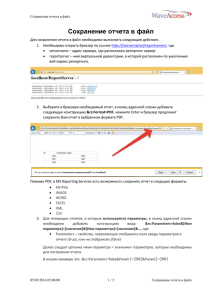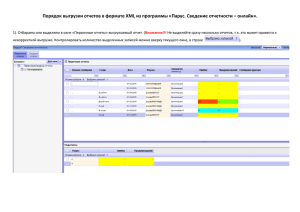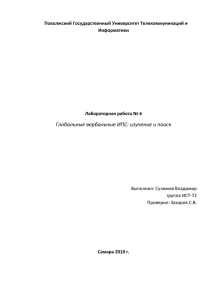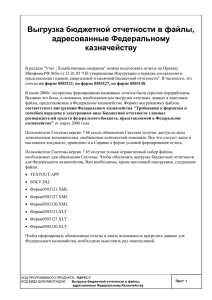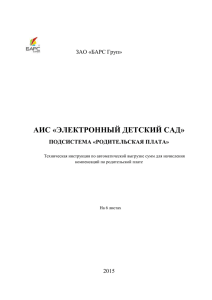инструкция импорт
advertisement
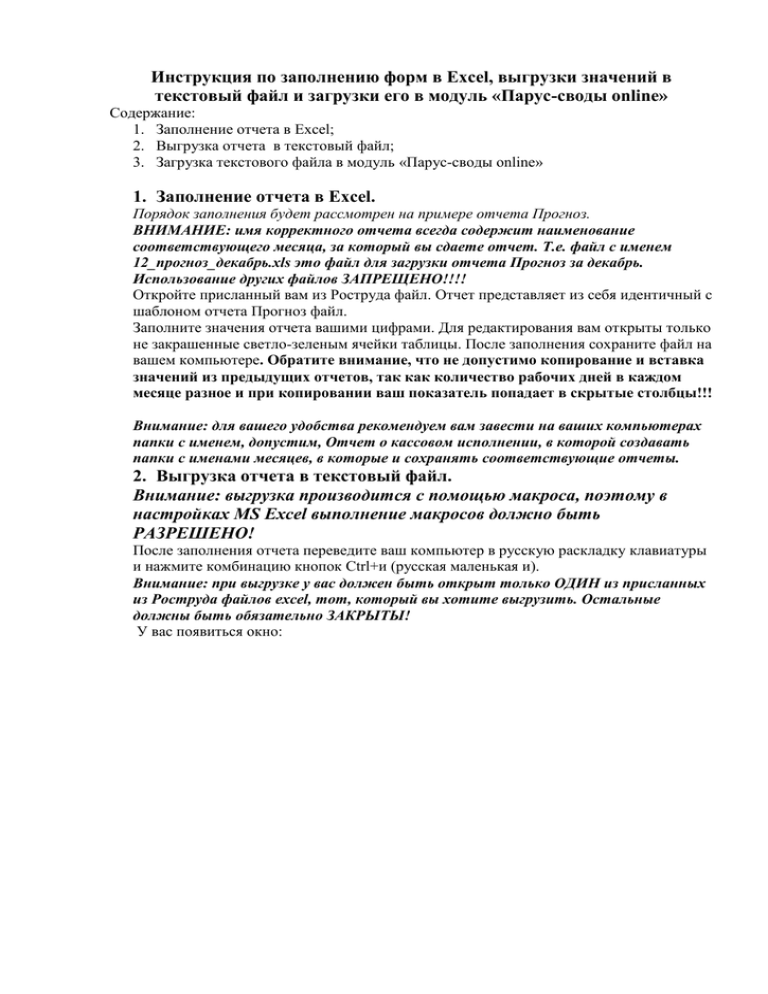
Инструкция по заполнению форм в Excel, выгрузки значений в текстовый файл и загрузки его в модуль «Парус-своды online» Содержание: 1. Заполнение отчета в Excel; 2. Выгрузка отчета в текстовый файл; 3. Загрузка текстового файла в модуль «Парус-своды online» 1. Заполнение отчета в Excel. Порядок заполнения будет рассмотрен на примере отчета Прогноз. ВНИМАНИЕ: имя корректного отчета всегда содержит наименование соответствующего месяца, за который вы сдаете отчет. Т.е. файл с именем 12_прогноз_декабрь.xls это файл для загрузки отчета Прогноз за декабрь. Использование других файлов ЗАПРЕЩЕНО!!!! Откройте присланный вам из Роструда файл. Отчет представляет из себя идентичный с шаблоном отчета Прогноз файл. Заполните значения отчета вашими цифрами. Для редактирования вам открыты только не закрашенные светло-зеленым ячейки таблицы. После заполнения сохраните файл на вашем компьютере. Обратите внимание, что не допустимо копирование и вставка значений из предыдущих отчетов, так как количество рабочих дней в каждом месяце разное и при копировании ваш показатель попадает в скрытые столбцы!!! Внимание: для вашего удобства рекомендуем вам завести на ваших компьютерах папки с именем, допустим, Отчет о кассовом исполнении, в которой создавать папки с именами месяцев, в которые и сохранять соответствующие отчеты. 2. Выгрузка отчета в текстовый файл. Внимание: выгрузка производится с помощью макроса, поэтому в настройках MS Excel выполнение макросов должно быть РАЗРЕШЕНО! После заполнения отчета переведите ваш компьютер в русскую раскладку клавиатуры и нажмите комбинацию кнопок Ctrl+и (русская маленькая и). Внимание: при выгрузке у вас должен быть открыт только ОДИН из присланных из Роструда файлов excel, тот, который вы хотите выгрузить. Остальные должны быть обязательно ЗАКРЫТЫ! У вас появиться окно: В котором выберите путь для сохранения файла выгрузки и нажмите Сохранить. Рекомендуем вам хранить файлы выгрузки в той же папке, в которой вы храните и шаблоны данного файла Excel. Внимание: запрещается ЛЮБОЕ редактирование шаблона Excel и редактирование имени файла выгрузки!!!!!! Дождитесь появления окна Это означает, что файл сформирован по указанному пути. Внимание: если по данному пути уже есть файл с указанным именем, то новая выгрузка перезаписывает значения в предыдущем файле! 3.Загрузка текстового файла в модуль «Парус-своды Online». Для загрузки текстового файла в модуль online необходимо: 1. Зайдите в программу под логином и паролем для Базы кассового исполнения; 2. Кликните правой кнопкой мыши, выберите в появившемся меню пункт «Загрузка\выгрузка в пользовательском формате» - «Загрузить отчеты» 3. В появившемся окне выберите путь к сохраненному файлу выгрузки ( подробнее о выгрузке смотрите главу 2); 4. После этого укажите отчетную дату; 5. Укажите вашего контрагента; 6. Укажите формат, при выборе неверного формата значения в форму импортированы не будут ( ВНИМАНИЕ: для каждой формы создан свой формат с соответствующим названием, для формы «Прогноз» формат называется так же – «Прогноз»); 7. Установите галочки как указано на картинке; 8. Нажмите кнопку ОК. 9. После появления окна с протоколом импорта ваш отчет загружен в систему. Внимание: при повторном импорте уже существующего отчета значения ПЕРЕЗАПИСЫВАЮТСЯ!!!